这篇“win10更新失败0X80070002错误怎么解决”文章的知识点大部分人都不太理解,所以小编给大家总结了以下内容,内容详细,步骤清晰,具有一定的借鉴价值,希望大家阅读完这篇文章能有所收获,下面我们一起来看看这篇“win10更新失败0X80070002错误怎么解决”文章吧。
具体操作:
1.打开“控制面板”,将查看方式改为大图标,然后点击“管理工具”。
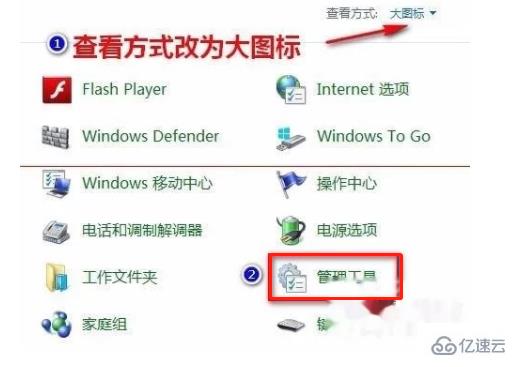
2.打开“服务”。
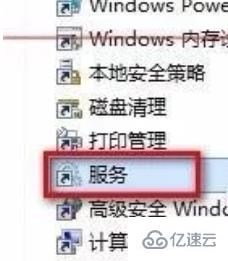
3.右击“Windows Update”,单击“停止”。
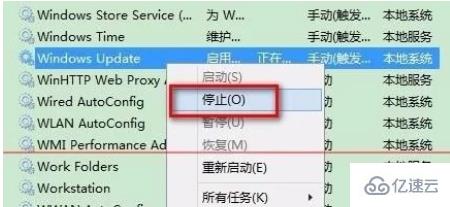
4.删除临时文件,进入到C:\Windows\SoftwareDistribution 目录下,打开DataStore 文件夹,再删除里面所有文件和文件夹。
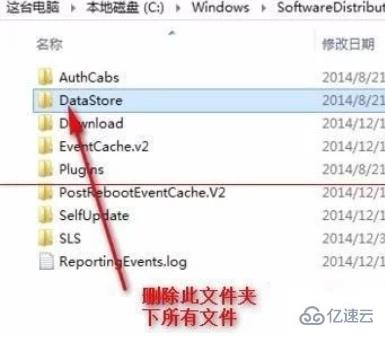
5.若提示需要管理员权限,点击“继续”。
6.回到上级目录,再打开Download 目录,删除里面所有文件。
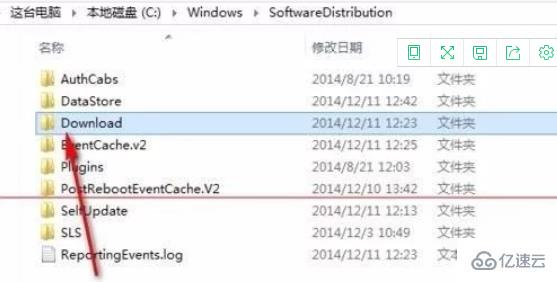
7.重新启动更新服务,按照第一步的方法,找到“Windows Update”服务,右击选择”启动“。
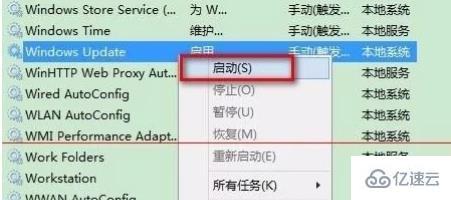
8.关掉所有打开的窗口,再重新安装之前不能安装的windows 更新。这时,就能够顺利安装了。
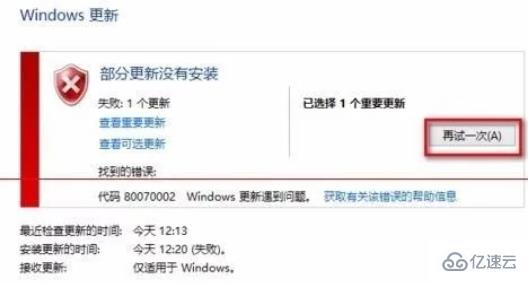
以上就是关于“win10更新失败0X80070002错误怎么解决”这篇文章的内容,相信大家都有了一定的了解,希望小编分享的内容对大家有帮助,若想了解更多相关的知识内容,请关注亿速云行业资讯频道。
免责声明:本站发布的内容(图片、视频和文字)以原创、转载和分享为主,文章观点不代表本网站立场,如果涉及侵权请联系站长邮箱:is@yisu.com进行举报,并提供相关证据,一经查实,将立刻删除涉嫌侵权内容。